前回までに文書管理するための採番システムについて、要件定義を進めてきました。今回は、この要件を基に、必要な情報の整理をし、これらを格納するためのテーブルを作成したいと思います。
基本テーブルの作成
まず、文書管理をしていく上で必要な情報を洗い出してみます。
今回は簡単に作るため、以下の情報を登録するものとしますが、これらはニーズに応じて追加も削除も可能です。
・識別ID: データ管理上のユニークな番号
・文書管理分類: 計画書、報告書等の分類を示すもの
・文書発行年度: 文書を発行した年度
・文書題目: 作成した文書の題目
・作成者: 文書を作成した者の氏名
・作成日: 文書を作成した日
また、文書管理分類はその種類に応じて常に増やすことができるようにします。特に、同じ情報が繰り返されるとデータ管理が煩雑になるため、この部分はマスタを作成して管理をするようにします。
なお、データベースの正規化、マスタによる管理は以下の記事をご参照ください。
マスタ用には次の項目を管理するものとします。
・文書管理コード: 採番するにあたり、頭3文字で表記するためのコード
・文書項目名: 文書種類を示すもの
以上を踏まえて、先に示したテーブルを「T_管理」テーブルとして、後者は「T_項目マスタ」として作成します。
■「T_管理」テーブルのフィールド名とデータ型
| フィールド名 | データ型 |
| ID | オートナンバー型 |
| 文書管理コード | 短いテキスト |
| 年度 | 数値型 |
| 連番 | 数値型 |
| 文書題目 | 短いテキスト |
| 作成者 | 短いテキスト |
| 作成日 | 日付/時刻型 |
■「T_項目マスタ」テーブルのフィールド名とデータ型
| フィールド名 | データ型 |
| コード | 短いテキスト |
| 項目名 | 短いテキスト |
さて、ここまででデータの容れ物が出来上がりました。さらに、マスタテーブルには簡単なサンプルデータを以下のように登録してみます。
| コード | 項目名 |
| DES | 設計書 |
| PLN | 計画書 |
| REP | 報告書 |
以上で、テーブルの基本設計とサンプルデータの登録が出来上がりました。
実際にAccessで実装したものを図1及び図2に示します。
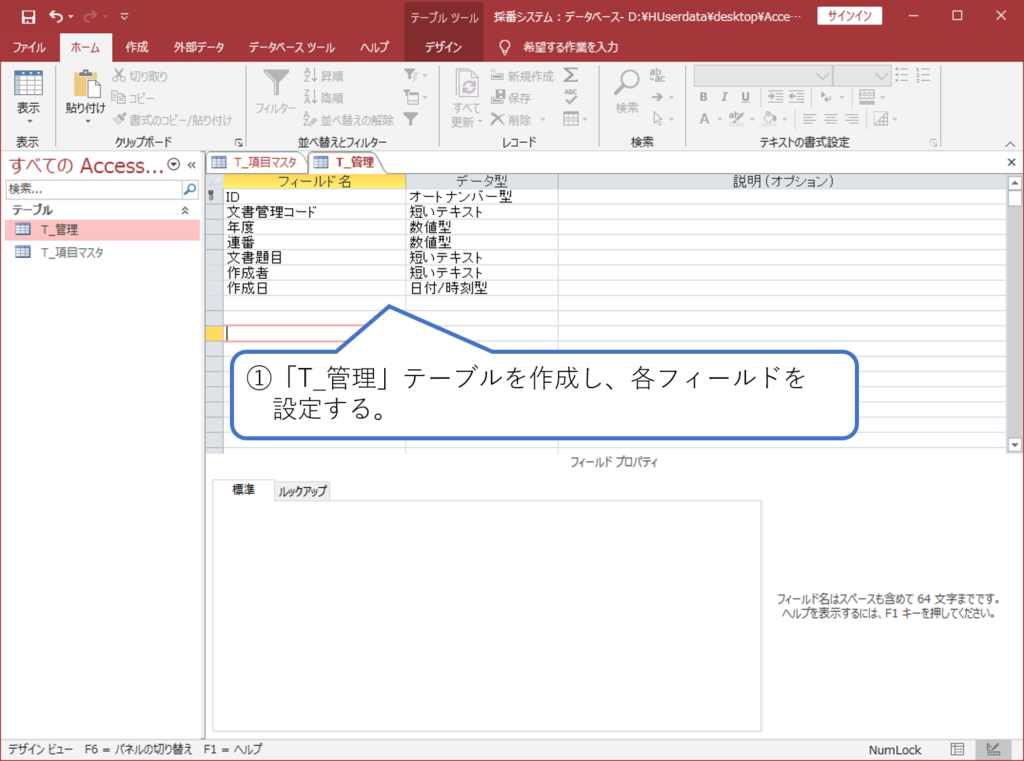
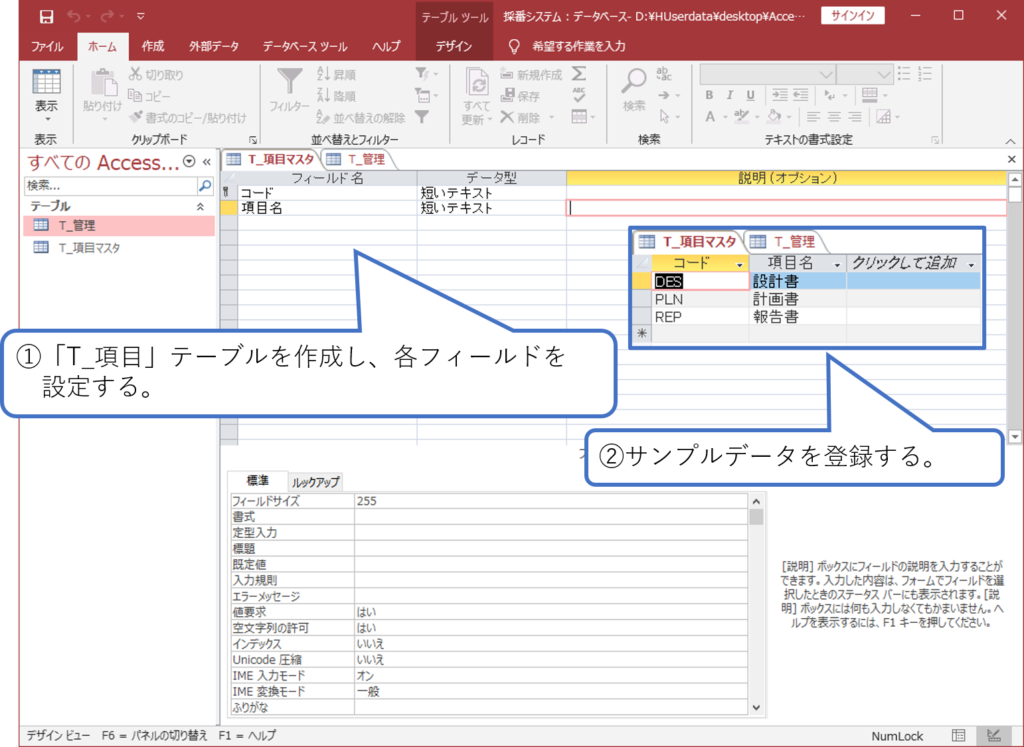
まとめ
今回は、採番システムにおいてデータを登録するためのテーブルについて紹介しました。次回は、データを登録するためのフォームについて作成方法を紹介していきます。
スポンサーリンク





コメント